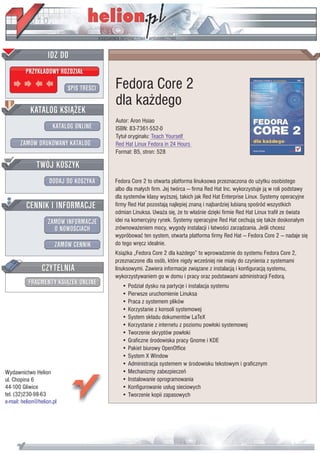
Fedora Core 2 dla każdego
- 1. IDZ DO PRZYK£ADOWY ROZDZIA£ SPIS TRE CI Fedora Core 2 dla ka¿dego KATALOG KSI¥¯EK Autor: Aron Hsiao KATALOG ONLINE ISBN: 83-7361-552-0 Tytu³ orygina³u: Teach Yourself ZAMÓW DRUKOWANY KATALOG Red Hat Linux Fedora in 24 Hours Format: B5, stron: 528 TWÓJ KOSZYK DODAJ DO KOSZYKA Fedora Core 2 to otwarta platforma linuksowa przeznaczona do u¿ytku osobistego albo dla ma³ych firm. Jej twórca — firma Red Hat Inc. wykorzystuje j¹ w roli podstawy dla systemów klasy wy¿szej, takich jak Red Hat Enterprise Linux. Systemy operacyjne CENNIK I INFORMACJE firmy Red Hat pozostaj¹ najlepiej znan¹ i najbardziej lubian¹ spo ród wszystkich odmian Linuksa. Uwa¿a siê, ¿e to w³a nie dziêki firmie Red Hat Linux trafi³ ze wiata ZAMÓW INFORMACJE idei na komercyjny rynek. Systemy operacyjne Red Hat cechuj¹ siê tak¿e doskona³ym O NOWO CIACH zrównowa¿eniem mocy, wygody instalacji i ³atwo ci zarz¹dzania. Je li chcesz wypróbowaæ ten system, otwarta platforma firmy Red Hat — Fedora Core 2 — nadaje siê ZAMÓW CENNIK do tego wrêcz idealnie. Ksi¹¿ka „Fedora Core 2 dla ka¿dego” to wprowadzenie do systemu Fedora Core 2, przeznaczone dla osób, które nigdy wcze niej nie mia³y do czynienia z systemami CZYTELNIA linuksowymi. Zawiera informacje zwi¹zane z instalacj¹ i konfiguracj¹ systemu, wykorzystywaniem go w domu i pracy oraz podstawami administracji Fedor¹. FRAGMENTY KSI¥¯EK ONLINE • Podzia³ dysku na partycje i instalacja systemu • Pierwsze uruchomienie Linuksa • Praca z systemem plików • Korzystanie z konsoli systemowej • System sk³adu dokumentów LaTeX • Korzystanie z internetu z poziomu pow³oki systemowej • Tworzenie skryptów pow³oki • Graficzne rodowiska pracy Gnome i KDE • Pakiet biurowy OpenOffice • System X Window • Administracja systemem w rodowisku tekstowym i graficznym Wydawnictwo Helion • Mechanizmy zabezpieczeñ ul. Chopina 6 • Instalowanie oprogramowania 44-100 Gliwice • Konfigurowanie us³ug sieciowych tel. (32)230-98-63 • Tworzenie kopii zapasowych e-mail: helion@helion.pl
- 2. Spis treści O Autorze ........................................................................................ 17 Wstęp ............................................................................................. 19 Część I Instalowanie systemu Fedora..........................................23 Rozdział 1. Przygotowania do instalacji systemu Fedora ..................................... 25 Spis sprzętu ..................................................................................................................... 25 Pojemność pamięci.................................................................................................... 26 Szybkość procesora................................................................................................... 27 Pojemność dysku twardego ....................................................................................... 28 Sprzęt komunikacyjny............................................................................................... 28 Ocena sprzętu .................................................................................................................. 29 Jak zrobić miejsce na system Linux?............................................................................... 30 Co to są partycje? ...................................................................................................... 30 Repartycjonowanie niedestrukcyjne.......................................................................... 31 Defragmentacja dysku przed u yciem FIPS.............................................................. 32 Tworzenie dyskietki FIPS i uruchamianie programu FIPS ....................................... 33 Korzystanie z programu FIPS ................................................................................... 35 Repartycjonowanie destrukcyjne .............................................................................. 38 Unikanie repartycjonowania przez dodanie dysku twardego .................................... 40 Uruchamianie instalatora Fedory..................................................................................... 41 Podsumowanie ................................................................................................................ 41 Pytania i odpowiedzi ....................................................................................................... 41 Warsztat........................................................................................................................... 42 Quiz........................................................................................................................... 42 Odpowiedzi ............................................................................................................... 42 Ćwiczenia.................................................................................................................. 42 Rozdział 2. Instalowanie systemu Fedora ........................................................... 43 Uruchamianie instalatora Fedory..................................................................................... 43 Rozpoczęcie instalacji ..................................................................................................... 43 Wybór języka ............................................................................................................ 44 Konfiguracja klawiatury............................................................................................ 44 Konfiguracja myszy .................................................................................................. 45 Konfiguracja monitora .............................................................................................. 46 Typ instalacji............................................................................................................. 47 Konfiguracja partycjonowania dysku........................................................................ 48 Konfigurowanie dysku .............................................................................................. 49
- 3. 6 Fedora Core 2 dla każdego Konfiguracja programu rozruchowego...................................................................... 56 Konfiguracja sieci ..................................................................................................... 58 Konfiguracja zapory sieciowej.................................................................................. 59 Obsługa dodatkowych języków................................................................................. 60 Wybór strefy czasowej .............................................................................................. 60 Konfiguracja konta.................................................................................................... 61 Wybieranie grup pakietów ........................................................................................ 62 Przed instalacją ......................................................................................................... 64 Instalacja pakietów.................................................................................................... 64 Gratulacje!................................................................................................................. 65 Podsumowanie ................................................................................................................ 65 Pytania i odpowiedzi ....................................................................................................... 66 Warsztat........................................................................................................................... 66 Quiz........................................................................................................................... 66 Odpowiedzi ............................................................................................................... 66 Rozdział 3. Uruchamianie systemu, logowanie i konfiguracja .............................. 67 Uruchamianie Fedory ...................................................................................................... 67 Witaj w systemie Fedora Core 2! .................................................................................... 69 Logowanie się do systemu ........................................................................................ 69 Części ekranu logowania........................................................................................... 69 Konfigurowanie drukarki i połączenia internetowego..................................................... 71 Konfigurowanie drukarki .......................................................................................... 71 Konfigurowanie telefonicznego połączenia internetowego....................................... 73 Uruchamianie narzędzia Network Configuration...................................................... 76 Wylogowywanie się .................................................................................................. 76 Podsumowanie ................................................................................................................ 77 Pytania i odpowiedzi ....................................................................................................... 77 Warsztat........................................................................................................................... 78 Quiz........................................................................................................................... 78 Odpowiedzi ............................................................................................................... 78 Ćwiczenia.................................................................................................................. 78 Część II Korzystanie z konsoli Linuksa .........................................79 Rozdział 4. Nawigowanie po systemie Linuks za pomocą konsoli ........................ 81 Po co uczyć się obsługi Linuksa za pomocą konsoli? ..................................................... 81 Konsole wirtualne ........................................................................................................... 82 Przełączanie konsoli.................................................................................................. 82 Logowanie się do konsoli wirtualnej......................................................................... 83 Podstawowe informacje o powłoce ................................................................................. 83 Powłoka jako interpreter poleceń .............................................................................. 83 Zasady korzystania z powłoki ................................................................................... 84 Praca z systemem plików ................................................................................................ 85 Wiele drzew, wiele korzeni: system plików Windows.............................................. 85 Jedno drzewo, jeden korzeń: system plików Linuksa................................................ 86 Katalogi i pliki .......................................................................................................... 86 Katalog domowy ....................................................................................................... 88 Katalog roboczy ........................................................................................................ 89 Manipulowanie plikami i katalogami ........................................................................ 91 Ście ki względne....................................................................................................... 91 Usuwanie plików i katalogów ................................................................................... 95 Pliki wykonywalne.................................................................................................... 95 Dowiązania symboliczne........................................................................................... 96
- 4. Spis treści 7 Prawa dostępu ................................................................................................................. 97 Długie listingi plików................................................................................................ 98 To samość i przynale ność plików ........................................................................... 99 Przynale ność i prawa dostępu do plików............................................................... 100 Więcej przykładów praw dostępu ........................................................................... 101 Zmiana praw dostępu .............................................................................................. 102 Podsumowanie .............................................................................................................. 104 Pytania i odpowiedzi ..................................................................................................... 104 Warsztat......................................................................................................................... 105 Quiz......................................................................................................................... 105 Odpowiedzi ............................................................................................................. 105 Ćwiczenia................................................................................................................ 106 Rozdział 5. Zaprzęganie konsoli do pracy ......................................................... 107 Tworzenie, edytowanie i zapisywanie plików tekstowych ............................................ 107 Tworzenie plików tekstowych za pomocą edytora vim........................................... 108 Wstawianie tekstu w edytorze vi............................................................................. 109 Edycja tekstu w edytorze vi..................................................................................... 110 Zapisywanie pliku, zamykanie edytora i dalsza lektura .......................................... 111 Tworzenie plików tekstowych za pomocą edytora emacs ....................................... 112 System menu w edytorze emacs.............................................................................. 113 Najwa niejsze polecenia klawiaturowe edytora emacs ........................................... 114 Efektywne zarządzanie grupami plików........................................................................ 116 Grupowanie plików w wierszu poleceń .................................................................. 116 Zapobieganie rozwijaniu nazw plików.................................................................... 118 Szybkie wyszukiwanie plików i katalogów................................................................... 119 Szukanie plików za pomocą polecenia find ............................................................ 120 Przeszukiwanie całego systemu plików za pomocą polecenia locate...................... 120 Zapisywanie listy znalezionych plików................................................................... 122 Wyszukiwanie wzorców w plikach tekstowych ...................................................... 122 Wyszukiwanie plików, które zawierają określone słowa ........................................ 123 U ywanie wyników poleceń do zło onych zadań ......................................................... 124 Łączenie poleceń za pomocą potoków .................................................................... 124 U ywanie wyników jednego polecenia jako argumentów drugiego........................ 126 Sterowanie programami powłoki................................................................................... 127 Przełączanie otwartych aplikacji ............................................................................. 127 Wznawianie zadania za pomocą polecenia fg ......................................................... 128 Uruchamianie zadania w tle za pomocą polecenia bg ............................................. 129 Ostatnie uwagi o sterowaniu zadaniami .................................................................. 130 Podsumowanie .............................................................................................................. 130 Pytania i odpowiedzi ..................................................................................................... 131 Warsztat......................................................................................................................... 132 Quiz......................................................................................................................... 132 Odpowiedzi ............................................................................................................. 132 Ćwiczenia................................................................................................................ 132 Rozdział 6. Uzyskiwanie pomocy podczas korzystania z konsoli ........................ 133 Strony podręcznika systemowego ................................................................................. 133 Korzystanie ze stron podręcznika: podstawy .......................................................... 133 Rozdziały podręcznika ............................................................................................ 135 Lokalizowanie stron podręcznika za pomocą wyszukiwania tematycznego ........... 136 Korzystanie z systemu GNU info .................................................................................. 137 Nawigacja po systemie info .................................................................................... 138 Efektywne korzystanie z systemu info .................................................................... 139
- 5. 8 Fedora Core 2 dla każdego Drzewo katalogów /usr/share/doc ................................................................................. 139 Czytanie dodatkowych dokumentów dołączonych do aplikacji .............................. 139 Przeszukiwanie drzewa /usr/share/doc .................................................................... 140 Pomoc zawarta w poleceniach....................................................................................... 143 Podsumowanie .............................................................................................................. 144 Pytania i odpowiedzi ..................................................................................................... 144 Warsztat......................................................................................................................... 145 Quiz......................................................................................................................... 145 Odpowiedzi ............................................................................................................. 145 Ćwiczenia................................................................................................................ 145 Rozdział 7. Praca bez myszy ............................................................................ 147 Drukowanie z poziomu wiersza poleceń ....................................................................... 147 Tworzenie zadań wydruku ...................................................................................... 148 Wyświetlanie zadań wydruku ................................................................................. 148 Usuwanie zadań z kolejki........................................................................................ 148 Tworzenie dokumentów o wysokiej jakości.................................................................. 149 Program formatujący LaTeX-2e ............................................................................. 150 Podstawy LaTeX-a.................................................................................................. 150 Tworzenie pustego dokumentu LaTeX-a ................................................................ 151 Formatowanie i drukowanie pierwszego dokumentu .............................................. 153 Wybór stylu strony.................................................................................................. 154 Tytuł dokumentu i nazwisko autora ........................................................................ 155 Kontrolowanie akapitów, podziałów wiersza i stron............................................... 155 Organizowanie dłu szych tekstów .......................................................................... 156 Formatowanie treści dokumentu ............................................................................. 158 Wstawianie znaków specjalnych............................................................................. 160 Wszystko razem ...................................................................................................... 160 Więcej informacji o LaTeX-u ................................................................................. 162 Wykonywanie obliczeń matematycznych za pomocą kalkulatora binarnego................ 163 Uruchamianie programu bc i wykonywanie podstawowych obliczeń..................... 163 U ywanie zmiennych .............................................................................................. 164 Automatyzowanie obliczeń w programie bc ........................................................... 164 Pisanie zaawansowanych skryptów programu bc.................................................... 165 Tworzenie i sortowanie list danych ............................................................................... 165 Tworzenie list, które mo na przeszukiwać lub sortować ........................................ 166 Wyświetlanie ądanych pozycji .............................................................................. 166 Sortowanie danych na liście.................................................................................... 167 Podsumowanie .............................................................................................................. 168 Pytania i odpowiedzi ..................................................................................................... 169 Warsztat......................................................................................................................... 169 Quiz......................................................................................................................... 169 Odpowiedzi ............................................................................................................. 170 Ćwiczenia................................................................................................................ 170 Rozdział 8. Używanie sieci bez grafiki .............................................................. 171 Przeglądanie sieci WWW na konsoli ............................................................................ 171 Uruchamianie przeglądarki Lynx ............................................................................ 172 Korzystanie z przeglądarki Lynx............................................................................. 172 Obsługa plików cookie w programie Lynx ............................................................. 173 Zarządzanie zakładkami w programie Lynx............................................................ 175 Zarządzanie pocztą e-mail na konsoli............................................................................ 176 Pobieranie wiadomości za pomocą protokołów Post Office Protocol 3 lub Internet Message Access Protocol .................................................................. 176 Tworzenie pliku .fetchmailrc .................................................................................. 177 Zarządzanie pocztą elektorniczną za pomocą programu mutt ................................. 178
- 6. Spis treści 9 Logowanie się w zdalnym systemie linuksowym lub uniksowym ................................ 181 Zdalne logowanie za pomocą programu telnet........................................................ 182 Zdalne logowanie za pomocą programu ssh............................................................ 183 Wymiana plików z komputerami linuksowymi i uniksowymi za pomocą programu ftp...184 Uruchamianie programu ftp i logowanie się ........................................................... 184 Nawigacja podczas sesji ftp .................................................................................... 186 Przykładowa sesja ftp.............................................................................................. 187 Wymiana plików z systemami Windows za pomocą programu smbclient.................... 189 Wyświetlanie udziałów w komputerze Windows.................................................... 189 Łączenie się z udziałem Windows .......................................................................... 189 Nawigacja i kopiowanie plików w programie smbclient......................................... 190 Podsumowanie .............................................................................................................. 191 Pytania i odpowiedzi ..................................................................................................... 191 Warsztat......................................................................................................................... 192 Quiz......................................................................................................................... 192 Odpowiedzi ............................................................................................................. 192 Ćwiczenia................................................................................................................ 192 Rozdział 9. Ujarzmianie potęgi powłoki............................................................. 193 Rozszerzamy repertuar poleceń..................................................................................... 193 Wysyłanie tekstu na standardowe wyjście za pomocą polecenia echo.................... 194 Wykonywanie prostych obliczeń za pomocą polecenia expr .................................. 194 Wyświetlanie początku lub końca pliku tekstowego za pomocą poleceń head i tail ...195 Edytowanie strumieni danych za pomocą polecenia sed......................................... 195 Zmienne powłoki i przytaczanie.................................................................................... 197 Tworzenie i podstawianie zmiennych ..................................................................... 197 Przytaczanie ............................................................................................................ 198 Zmienne środowiskowe........................................................................................... 199 Tworzenie własnych poleceń za pomocą skryptów powłoki ......................................... 200 Początek skryptu powłoki ....................................................................................... 201 Przetwarzanie argumentów wiersza polecenia ........................................................ 201 Zmiana skryptu w plik wykonywalny ..................................................................... 202 U ywanie poleceń warunkowych............................................................................ 203 Wielokrotne testowanie........................................................................................... 206 Wielokrotne wykonywanie operacji na wstępnie zdefiniowanym zbiorze .............. 207 Oprócz skryptów powłoki ....................................................................................... 209 Podsumowanie .............................................................................................................. 211 Pytania i odpowiedzi ..................................................................................................... 211 Warsztat......................................................................................................................... 212 Quiz......................................................................................................................... 212 Odpowiedzi ............................................................................................................. 212 Ćwiczenia................................................................................................................ 213 Część III Korzystanie z pulpitu Linuksa........................................215 Rozdział 10. Wprowadzenie do pulpitu Fedory .................................................... 217 Uwagi dotyczące środowisk GNOME i KDE w Fedorze.............................................. 217 Logowanie się na pulpicie ............................................................................................. 218 Nawigacja po pulpicie ................................................................................................... 220 Uruchamianie aplikacji ........................................................................................... 221 U ywanie przycisków sterujących oknem .............................................................. 223 Przesuwanie, zmiana wymiarów, minimalizowanie i maksymalizowanie okien .... 223 Menu aplikacji......................................................................................................... 224
- 7. 10 Fedora Core 2 dla każdego Praca z wieloma oknami................................................................................................ 224 Zmiana aktywnej aplikacji ...................................................................................... 225 Minimalizowanie i przywracanie okien za pomocą paska zadań ............................ 226 Wirtualne obszary robocze ............................................................................................ 226 Który obszar roboczy jest aktywny? ....................................................................... 227 Wybieranie nowego obszaru roboczego.................................................................. 227 Przenoszenie działającej aplikacji do innego obszaru roboczego............................ 228 Korzystanie z menu zarządzania oknem w KDE..................................................... 228 Wylogowywanie się z pulpitu GNOME........................................................................ 229 Podsumowanie .............................................................................................................. 229 Pytania i odpowiedzi ..................................................................................................... 230 Warsztat......................................................................................................................... 231 Quiz......................................................................................................................... 231 Odpowiedzi ............................................................................................................. 231 Ćwiczenia................................................................................................................ 231 Rozdział 11. Praca z plikami na pulpicie............................................................. 233 Tworzenie nowego pliku tekstowego za pomocą edytora tekstu ................................... 233 Korzystanie z mened era plików................................................................................... 236 Otwieranie okna mened era plików ........................................................................ 236 Nawigacja po drzewie katalogów............................................................................ 238 Praca z plikami i katalogami ......................................................................................... 239 Otwieranie, edycja i zamykanie istniejącego pliku ................................................. 240 Wycinanie, kopiowanie i wklejanie plików ............................................................ 241 Powielanie pliku w bie ącym katalogu ................................................................... 242 Zaznaczanie wielu plików....................................................................................... 242 Tworzenie dowiązania symbolicznego.................................................................... 243 Zmiana nazwy pliku................................................................................................ 244 Usuwanie plików..................................................................................................... 244 Zmiana praw dostępu do plików ............................................................................. 244 Tworzenie nowego katalogu ................................................................................... 246 Porządkowanie lub sortowanie ikon........................................................................ 246 Manipulowanie plikami za pomocą przeciągania i upuszczania ................................... 248 Przenoszenie pliku do katalogu albo na pulpit ........................................................ 248 Przesuwanie pliku między dwoma oknami katalogów............................................ 249 Kontekstowe przeciąganie i upuszczanie ................................................................ 250 Praca z koszem .............................................................................................................. 250 Przywracanie usuniętych plików............................................................................. 251 Opró nianie kosza................................................................................................... 251 Podsumowanie .............................................................................................................. 252 Pytania i odpowiedzi ..................................................................................................... 252 Warsztat......................................................................................................................... 252 Quiz......................................................................................................................... 252 Odpowiedzi ............................................................................................................. 252 Ćwiczenia................................................................................................................ 253 Rozdział 12. Wprowadzenie do pakietu OpenOffice ............................................. 255 Aplikacje OpenOffice.................................................................................................... 255 Uruchamianie aplikacji OpenOffice........................................................................ 256 Tworzenie i formatowanie dokumentu w programie OpenOffice Writer ...................... 256 Uruchamianie programu OpenOffice Writer........................................................... 257 Wprowadzanie tekstu .............................................................................................. 258 Edycja tekstu ........................................................................................................... 259 Zmiana wyglądu tekstu ........................................................................................... 260 Zmiana formatowania akapitów .............................................................................. 262
- 8. Spis treści 11 Zmiana rozmiaru marginesów i układu strony ........................................................ 263 Zapisywanie pliku ................................................................................................... 264 Otwieranie pliku...................................................................................................... 265 Drukowanie pliku.................................................................................................... 266 Praca z programem OpenOffice Calc ............................................................................ 267 Wprowadzenie do programu Calc ........................................................................... 267 Wpisywanie etykiet tekstowych.............................................................................. 269 Wprowadzanie i formatowanie danych liczbowych................................................ 270 Wprowadzanie formuł............................................................................................. 272 U ywanie funkcji w formułach ............................................................................... 274 Kopiowanie formuł ................................................................................................. 276 Drukowanie, zapisywanie i otwieranie arkuszy kalkulacyjnych ............................. 277 Podsumowanie .............................................................................................................. 278 Pytania i odpowiedzi ..................................................................................................... 279 Warsztat......................................................................................................................... 279 Quiz......................................................................................................................... 279 Odpowiedzi ............................................................................................................. 280 Ćwiczenia................................................................................................................ 280 Rozdział 13. Sieć na pulpicie ............................................................................. 281 Wprowadzenie do Mozilli ............................................................................................. 281 Uruchamianie przeglądarki Mozilla ........................................................................ 281 Przeglądanie sieci WWW za pomocą Mozilli ............................................................... 282 Odwiedzanie witryny WWW .................................................................................. 282 Nawigacja po witrynach WWW.............................................................................. 284 Zapisywanie adresów .............................................................................................. 285 Przeglądanie stron na kartach.................................................................................. 286 Wyłączanie okien wyskakujących........................................................................... 286 Zamykanie Mozilli.................................................................................................. 287 Czytanie i pisanie listów................................................................................................ 287 Uruchamianie programu Evolution ......................................................................... 288 Konfigurowanie programu Evolution ..................................................................... 288 Pisanie nowej wiadomości e-mail ........................................................................... 292 Pisanie wiadomości w formacie HTML.................................................................. 294 Dołączanie pliku do wiadomości ............................................................................ 295 Wysyłanie wiadomości ........................................................................................... 296 Pobieranie nowej poczty ......................................................................................... 297 Odpowiadanie na wiadomość lub przesyłanie jej do innego u ytkownika.............. 297 Dostęp do załącznika............................................................................................... 298 Drukowanie i usuwanie........................................................................................... 298 Zamykanie programu Evolution.............................................................................. 299 Dostęp do sieci Windows .............................................................................................. 299 Dostęp do plików Windows na pulpicie GNOME .................................................. 300 Korzystanie z protokołu FTP......................................................................................... 300 Łączenie się ze zdalnym systemem ......................................................................... 301 Kopiowanie plików do zdalnego systemu ............................................................... 302 Kopiowanie plików ze zdalnego systemu ............................................................... 303 Zamykanie połączenia FTP..................................................................................... 303 Podsumowanie .............................................................................................................. 303 Pytania i odpowiedzi ..................................................................................................... 304 Warsztat......................................................................................................................... 304 Quiz......................................................................................................................... 304 Odpowiedzi ............................................................................................................. 304 Ćwiczenia................................................................................................................ 305
- 9. 12 Fedora Core 2 dla każdego Rozdział 14. Uzyskiwanie pomocy podczas pracy na pulpicie .............................. 307 Korzystanie z pomocy w aplikacjach ............................................................................ 307 Znajdowanie i uruchamianie pomocy w aplikacjach............................................... 308 Opcja Informacje o (About) w menu Pomoc (Help) ............................................... 309 Korzystanie z opcji Co to jest? w aplikacjach KDE................................................ 310 Przeglądanie zawartości pomocy w aplikacjach GNOME ...................................... 310 Przeglądanie podręczników aplikacji KDE............................................................. 312 U ywanie systemowej pomocy w środowiskach GNOME i KDE ................................ 313 Uruchamianie i u ywanie przeglądarki pomocy GNOME ...................................... 313 Uruchamianie i u ywanie Centrum pomocy KDE .................................................. 314 Czytanie stron man i info za pomocą programu KDE Konqueror........................... 316 Podsumowanie .............................................................................................................. 316 Pytania i odpowiedzi ..................................................................................................... 317 Warsztat......................................................................................................................... 318 Quiz......................................................................................................................... 318 Odpowiedzi ............................................................................................................. 318 Ćwiczenia................................................................................................................ 318 Rozdział 15. Dostosowywanie pulpitu do własnych potrzeb ................................. 319 Korzystanie z centrum sterowania GNOME ................................................................. 319 Modyfikacja działania myszy.................................................................................. 319 Zmiana wyglądu okien............................................................................................ 322 Zmiana tapety pulpitu ............................................................................................. 324 Zmiana wygaszacza ekranu..................................................................................... 325 Zmiana rozdzielczości i częstotliwości odświe ania............................................... 327 Zmiana innych ustawień pulpitu ............................................................................. 328 Korzystanie z Centrum sterowania KDE....................................................................... 329 Zmiana właściwości myszy..................................................................................... 329 Zmiana stylu okien.................................................................................................. 331 Zmiana kolorów aplikacji........................................................................................ 333 Zmiana krawędzi i pasków tytułu okien.................................................................. 334 Zmiana tapety pulpitu ............................................................................................. 335 Zmiana wygaszacza ekranu..................................................................................... 336 Konfigurowanie paska zadań......................................................................................... 337 Dodawanie ikony do paska zadań w środowisku GNOME..................................... 338 Dodawanie ikony do paska zadań w środowisku KDE ........................................... 338 Przesuwanie ikony na pasku zadań ......................................................................... 339 Usuwanie ikony z paska zadań................................................................................ 339 Dodatkowa konfiguracja paska zadań ..................................................................... 339 Podsumowanie .............................................................................................................. 340 Pytania i odpowiedzi ..................................................................................................... 340 Warsztat......................................................................................................................... 341 Quiz......................................................................................................................... 341 Odpowiedzi ............................................................................................................. 341 Ćwiczenia................................................................................................................ 341 Rozdział 16. Zaawansowane korzystanie z pulpitu Linuksa ................................. 343 Aplikacja terminala ....................................................................................................... 343 Uruchamianie aplikacji terminala............................................................................ 344 Uruchamianie aplikacji pulpitowych za pomocą terminala..................................... 345 Sterowanie zadaniami w wierszu poleceń terminala ............................................... 345 Zachowywanie działających zadań za pomocą polecenia nohup ............................ 347 Dostęp z wiersza polecenia do plików na pulpicie.................................................. 347
- 10. Spis treści 13 Korzystanie z aplikacji systemu X Window.................................................................. 348 U ywanie terminala bez GNOME lub KDE ........................................................... 349 U ywanie edytora emacs na pulpicie ...................................................................... 349 U ywanie aplikacji pomocniczych systemu X Window ......................................... 350 Interakcja z u ytkownikiem w skryptach powłoki ........................................................ 351 Polecenie xmessage w skryptach powłoki............................................................... 352 Przykładowy skrypt xmessage ................................................................................ 352 Drugi przykładowy skrypt xmessage ...................................................................... 353 Pisanie skryptów mened era plików Nautilus ............................................................... 355 Tworzenie i u ywanie skryptów powłoki w Nautilusie........................................... 355 Przykładowy skrypt Nautilusa................................................................................. 355 Podsumowanie .............................................................................................................. 357 Pytania i odpowiedzi ..................................................................................................... 357 Warsztat......................................................................................................................... 358 Quiz......................................................................................................................... 358 Odpowiedzi ............................................................................................................. 358 Rozdział 17. Zdalne używanie aplikacji .............................................................. 359 Protokół systemu X Window......................................................................................... 359 Łączenie się z ekranem X za pomocą ssh...................................................................... 360 Wyświetlanie pojedynczych zdalnych aplikacji za pomocą ssh.............................. 361 Wyświetlanie zdalnych aplikacji na lokalnym ekranie za pomocą ssh.................... 362 Zdalne wyświetlanie lokalnych aplikacji za pomocą ssh ........................................ 363 Konfigurowanie zapory sieciowej do obsługi zdalnego ekranu .............................. 363 Ręczne łączenie się z ekranem X .................................................................................. 364 Przygotowywanie ręcznego połączenia z ekranem X.............................................. 364 Zezwalanie na przychodzące połączenia X za pomocą programu xhost ....................... 365 Zdalne wyświetlanie lokalnych aplikacji ................................................................ 367 Lokalne wyświetlanie zdalnych aplikacji................................................................ 368 Zezwalanie na zdalne sesje X i uruchamianie sesji ....................................................... 369 Konfigurowanie mened era logowania do obsługi XDMCP .................................. 369 Uruchamianie zdalnej sesji X.................................................................................. 371 Podsumowanie .............................................................................................................. 371 Pytania i odpowiedzi ..................................................................................................... 372 Warsztat......................................................................................................................... 373 Quiz......................................................................................................................... 373 Odpowiedzi ............................................................................................................. 373 Ćwiczenia................................................................................................................ 374 Część IV Zagadnienia zaawansowane .........................................375 Rozdział 18. Administrowanie systemem z wiersza poleceń ................................ 377 Polecenie su................................................................................................................... 377 Zarządzanie procesami .................................................................................................. 378 Wyświetlanie listy działających procesów .............................................................. 379 Regulowanie priorytetu procesu.............................................................................. 380 Usuwanie działających procesów............................................................................ 381 Zarządzanie usługami.................................................................................................... 382 Poziomy pracy......................................................................................................... 383 Wybieranie usług uruchamianych automatycznie ................................................... 384 Zatrzymywanie, uruchamianie i restartowanie usług .............................................. 387 Zarządzanie systemami plików ..................................................................................... 387 Tworzenie systemów plików................................................................................... 388 Montowanie i odmontowanie systemów plików ..................................................... 390 Modyfikowanie pliku /etc/fstab............................................................................... 393
- 11. 14 Fedora Core 2 dla każdego Zarządzanie kontami ..................................................................................................... 394 Dodawanie i usuwanie kont u ytkowników ............................................................ 394 Dodawanie i usuwanie grup .................................................................................... 395 Zarządzanie grupami ............................................................................................... 395 Zmiana to samości grupowej.................................................................................. 396 Zarządzanie okresowymi zadaniami za pomocą polecenia cron ................................... 397 Dodawanie systemowych procesów cron................................................................ 397 Edytowanie osobistych procesów cron ................................................................... 398 Zamykanie i ponowne uruchamianie systemu............................................................... 399 Podsumowanie .............................................................................................................. 400 Pytania i odpowiedzi ..................................................................................................... 401 Warsztat......................................................................................................................... 401 Quiz......................................................................................................................... 401 Odpowiedzi ............................................................................................................. 402 Ćwiczenia................................................................................................................ 402 Rozdział 19. Administrowanie systemem w środowisku pulpitowym .................... 403 Zarządzanie procesami .................................................................................................. 403 Zmiana priorytetu procesu ...................................................................................... 404 Usuwanie procesów ................................................................................................ 405 Zarządzanie usługami.................................................................................................... 406 Narzędzie Konfiguracja usług ................................................................................. 406 Włączanie i wyłączanie usług ................................................................................. 407 Zatrzymywanie, uruchamianie i restartowanie usług .............................................. 408 Zarządzanie interfejsami sieciowymi ............................................................................ 409 Edytowanie statycznych informacji IP albo adresowania DHCP............................ 409 Ręcznie konfigurowanie informacji DNS ............................................................... 410 Włączanie i wyłączanie interfejsów sieciowych ..................................................... 411 Zarządzanie kontami ..................................................................................................... 411 Dodawanie i usuwanie kont u ytkowników ............................................................ 412 Dodawanie i usuwanie grup .................................................................................... 413 Edytowanie przynale ności do grup........................................................................ 413 Czytanie dzienników systemowych............................................................................... 414 Montowanie i odmontowanie systemów plików ........................................................... 415 Formatowanie urządzenia lub partycji .................................................................... 416 Podsumowanie .............................................................................................................. 417 Pytania i odpowiedzi ..................................................................................................... 417 Warsztat......................................................................................................................... 417 Quiz......................................................................................................................... 418 Odpowiedzi ............................................................................................................. 418 Rozdział 20. Podstawowe informacje o bezpieczeństwie ..................................... 419 Zarządzanie zaporą sieciową Fedory............................................................................. 419 Program Security Level Configuration ................................................................... 420 Zezwalanie na dodatkowe rodzaje ruchu ................................................................ 421 Zaawansowane prawa dostępu ...................................................................................... 422 Zmiana przynale ności pliku .................................................................................. 422 Tryb liczbowy polecenia chmod ............................................................................. 423 Specjalne prawa dostępu ......................................................................................... 424 Ochrona konta u ytkownika root .................................................................................. 425 Korzystanie z grupy wheel ...................................................................................... 426 Dodawanie u ytkowników do grupy wheel ............................................................ 427 Zmiana przynale ności i praw dostępu do polecenia su.......................................... 427 Automatyczne wylogowywanie u ytkowników ............................................................ 428 Ustawianie limitu czasu logowania ......................................................................... 428 Usuwanie mniej popularnych powłok ..................................................................... 429
- 12. Spis treści 15 Podsumowanie .............................................................................................................. 430 Pytania i odpowiedzi ..................................................................................................... 431 Warsztat......................................................................................................................... 431 Quiz......................................................................................................................... 431 Odpowiedzi ............................................................................................................. 432 Ćwiczenia................................................................................................................ 432 Rozdział 21. Instalowanie oprogramowania ........................................................ 433 Instalowanie i usuwanie komponentów Fedory............................................................. 433 Uruchamianie narzędzia Package Management ...................................................... 434 Instalowanie oprogramowania ................................................................................ 435 Usuwanie oprogramowania..................................................................................... 436 U ywanie oprogramowania pochodzącego z innych źródeł .......................................... 437 Niespełnione zale ności .......................................................................................... 438 Korzystanie z polecenia rpm ......................................................................................... 438 Instalowanie pakietów RPM za pomocą polecenia rpm .......................................... 439 Aktualizowanie pakietów RPM za pomocą polecenia rpm ..................................... 439 Rozwiązywanie problemów z zale nościami .......................................................... 439 Uzyskiwanie informacji za pomocą polecenia rpm................................................. 440 Odinstalowywanie oprogramowania za pomocą polecenia rpm.............................. 441 Rozwiązywanie problemów z zale nościami cyklicznymi...................................... 443 Aktywatory aplikacji ..................................................................................................... 443 Tworzenie aktywatora aplikacji w środowisku GNOME........................................ 443 Tworzenie aktywatora aplikacji w środowisku KDE .............................................. 445 Podsumowanie .............................................................................................................. 446 Pytania i odpowiedzi ..................................................................................................... 446 Warsztat......................................................................................................................... 447 Quiz......................................................................................................................... 447 Odpowiedzi ............................................................................................................. 447 Ćwiczenia................................................................................................................ 447 Rozdział 22. Udostępnianie plików w sieci ......................................................... 449 Zanim zaczniesz ............................................................................................................ 449 Oferowanie usług NFS .................................................................................................. 450 Uruchamianie narzędzia NFS Server Configuration ............................................... 450 Dodawanie i konfigurowanie udziałów NFS........................................................... 451 Automatyczne uruchamianie usługi NFS — środowisko pulpitowe ....................... 453 Konfigurowanie NFS za pomocą wiersza poleceń .................................................. 454 Automatyczne uruchamianie usługi NFS — wiersz poleceń .................................. 455 Przepuszczanie ruchu NFS przez zaporę sieciową .................................................. 455 Współdzielenie plików z systemami Windows ............................................................. 456 Instalowanie serwera plików Windows................................................................... 457 Instalowanie programu SWAT................................................................................ 457 Uruchamianie programu SWAT i konfigurowanie podstawowych parametrów Samby .......................................... 458 Konfigurowanie udziałów Samby ........................................................................... 460 Uruchamianie i automatyczne uruchamianie usług współdzielenia plików Windows ....462 Tworzenie kont usługi współdzielenia plików Windows ........................................ 463 Przepuszczanie usługi współdzielenia plików Windows przez zaporę sieciową..... 464 Podsumowanie .............................................................................................................. 464 Pytania i odpowiedzi ..................................................................................................... 465 Warsztat......................................................................................................................... 466 Quiz......................................................................................................................... 466 Odpowiedzi ............................................................................................................. 466
- 13. 16 Fedora Core 2 dla każdego Rozdział 23. Udostępnianie usług WWW i FTP.................................................... 467 Zanim zaczniesz ............................................................................................................ 467 Uruchamianie serwera WWW....................................................................................... 468 Instalowanie serwera Apache.................................................................................. 468 Automatyczne uruchamianie serwera Apache......................................................... 469 Przepuszczanie ądań WWW przez zaporę sieciową.............................................. 470 Korzystanie z serwera WWW Apache .................................................................... 470 Włączanie witryn WWW w katalogach domowych................................................ 471 Narzędzie konfiguracyjne serwera Apache ............................................................. 473 Podstawowe zabezpieczenia serwera Apache ......................................................... 474 Dodatkowe informacje o konfigurowaniu serwera Apache..................................... 476 Uruchamianie serwera FTP ........................................................................................... 477 Włączanie i wyłączanie serwera FTP...................................................................... 477 Konfigurowanie usługi vsftpd ................................................................................. 477 Przepuszczanie ruchu FTP przez zaporę sieciową .................................................. 478 Kontrola dostępu do serwera FTP ........................................................................... 478 Włączanie i wyłączanie anonimowego FTP............................................................ 479 Podsumowanie .............................................................................................................. 479 Pytania i odpowiedzi ..................................................................................................... 480 Warsztat......................................................................................................................... 480 Quiz......................................................................................................................... 480 Odpowiedzi ............................................................................................................. 480 Rozdział 24. Kopie zapasowe, rozwiązywanie problemów i odzyskiwanie systemu .. 481 Tworzenie kopii zapasowych i przywracanie danych.................................................... 481 Kopia zapasowa na dysku ....................................................................................... 482 Tworzenie kopii zapasowych za pomocą polecenia tar........................................... 484 Przykłady tworzenia kopii zapasowej za pomocą polecenia tar .............................. 485 Przywracanie kopii zapasowych za pomocą polecenia tar ...................................... 485 Przykłady przywracania kopii zapasowych za pomocą polecenia tar ..................... 487 Testowanie kopii zapasowych i wyświetlanie ich zawartości ................................. 487 Automatyczne tworzenie kopii zapasowych ........................................................... 488 Postępowanie w razie katastrofy ................................................................................... 490 Uruchamianie narzędzia rescue............................................................................... 490 Naprawa systemu plików ........................................................................................ 491 Ratowanie plików.................................................................................................... 492 Inne krytyczne problemy............................................................................................... 493 Problemy z systemem plików.................................................................................. 493 Problemy z sieciowymi napastnikami ..................................................................... 494 Podsumowanie .............................................................................................................. 495 Pytania i odpowiedzi ..................................................................................................... 496 Warsztat......................................................................................................................... 497 Quiz......................................................................................................................... 497 Odpowiedzi ............................................................................................................. 497 Ćwiczenia................................................................................................................ 497 Dodatki .......................................................................................499 Dodatek A Rozwiązywanie problemów z programem instalacyjnym ................... 501 Wczytywanie modułów podczas instalacji .................................................................... 501 Ostatnia deska ratunku: parametry modułu ................................................................... 502 Korzystanie z instalatora tekstowego ............................................................................ 503
- 14. Rozdział 5. Zaprzęganie konsoli do pracy W tym rozdziale poznasz kilka pojęć, które będą tym bardziej u yteczne, im dłu ej będziesz u ywał Linuksa. Zaczniemy od przedstawienia dwóch najpopularniejszych edytorów, z którymi będziesz stale spotykał się w świecie Linuksa. Następnie poka e- my, jak ułatwić sobie pracę na konsoli. Podobnie jak w rozdziale 4. („Nawigowanie po Linuksie za pomocą konsoli”) tak e tutaj chodzi przede wszystkim o nabranie wprawy w posługiwaniu się powłoką oraz jej poleceniami i technikami, a nie o to, aby natychmiast zostać profesjonalistą. Staraj się zrozumieć, o co chodzi w ka dym przykładzie, i nie przejmuj się, jeśli wszystkiego nie zapamiętasz. Przed przystąpieniem do lektury niniejszego rozdziału zaloguj się do konsoli wirtualnej i przygotuj do wpisywania poleceń. Tworzenie, edytowanie i zapisywanie plików tekstowych W poprzednim rozdziale utworzyłeś kilka plików tekstowych za pomocą polecenia VQWEJ, ale były to puste pliki tekstowe — niezbyt przydatne do zwykłych zastosowań. Kiedy tworzysz plik tekstowy, zwykle chcesz, eby zawierał wprowadzony przez Ciebie tekst. W wierszu poleceń Linuksa do tworzenia plików tekstowych zwykle u ywa się jed- nego z dwóch skrajnie ró nych edytorów. Pierwszy to klasyczne narzędzie uniksowe o nazwie XK (mówiąc dokładniej, w systemie Fedora Core 2 XK jest aliasem do pro- gramu XKO); drugi to du y, rozszerzalny procesor tekstu o nazwie GOCEU. Oba programy
- 15. 108 Część II ♦ Korzystanie z konsoli Linuksa dobrze spełniają wymagania stawiane edytorom tekstu. Edytor XK podoba się osobom, które cenią minimalizm i szybkość, a GOCEU jest zwykle preferowany przez zaawan- sowanych u ytkowników. Wybór edytora u ywanego w codziennej pracy jest w du ej mierze kwestią gustu. Jednak e edytor XK jest wykorzystywany przez niektóre narzę- dzia administracyjne, więc powinieneś nauczyć się przynajmniej podstawowej obsłu- gi tego programu. Różnice między edytorem i procesorem tekstu Procesor tekstu zawiera funkcje związane ze składem komputerowym, takie jak wy- bór kroju czcionki, sterowanie układem strony oraz opcje formatowania wydruku. Edytor tekstu służy wyłącznie do edytowania liter i liczb; nie pozwala zmieniać wy- glądu ani układu drukowanego tekstu. Tworzenie plików tekstowych za pomocą edytora vim Edytor XK (w systemie Fedora Core 2 XKO) jest popularny, bo — w przeciwieństwie do edytora GOCEU — jest dostępny w niemal ka dym systemie uniksowym, nawet najbar- dziej ograniczonym. Ponadto jest znacznie mniejszy i szybszy. Zacznij teraz pracę nad pustym dokumentem, wpisując polecenie XK oraz argument w po- staci nazwy pliku, który chcesz utworzyć. Nadaj plikowi nazwę moj_plik_vi.txt: =V["HGFQTC V[? XK OQLARNKMAXKVZV Wczytywanie istniejących plików Uruchomienie edytora XK nie zawsze powoduje utworzenie pliku. Jeśli podasz pro- gramowi XK nazwę istniejącego pliku, zostanie on wczytany do edytora i będziesz mógł go zmodyfikować. Kiedy program XK się uruchomi, zobaczysz kolumnę znaków tyldy (`) po lewej stronie konsoli. Znaki te wskazują, e w poszczególnych wierszach nie ma jeszcze adnego tekstu. Nie próbuj niczego pisać; na razie jest to niemo liwe. Program XK to edytor wierszowy, który ma dwa tryby pracy. Kiedy uruchamiasz XK, program zaczyna działać w trybie nieprzeznaczonym do wprowadzania tekstu. Jest to tak zwany tryb poleceń. Wszystko, co wpisujesz w tym trybie, łącznie ze zwy- kłymi znakami alfabetu, nie pojawia się w dokumencie, lecz jest interpretowane przez XK jako ądanie wykonania określonej operacji. W trybie poleceń mo esz zapisywać plik, przesuwać kursor, usuwać frazy albo wiersze tekstu itd. Bezpośrednie wprowadzanie tekstu jest mo liwe tylko w trybie wstawiania; kiedy XK działa w tym trybie. Ta cecha edytora nieodmiennie sprawia problemy początkującym u ytkownikom, ale zwykle odrobina praktyki wystarczy, eby sprawnie posługiwać się systemem z dwoma trybami.
- 16. Rozdział 5. ♦ Zaprzęganie konsoli do pracy 109 Wstawianie tekstu w edytorze vi Aby zacząć wstawiać tekst do pliku, nad którym pracujesz (moj_plik_vi.txt), naciśnij klawisz i. Zwróć uwagę, e na dole ekranu pojawi się słowo 92419##0+' czyli Insert (zobacz rysunek 5.1). Rysunek 5.1. Edytor vi działa w trybie wstawiania i oczekuje na wprowadze nie tekstu. Wszystkie znaki wpisane z klawiatury są teraz interpretowan e jako dane wejściowe, dopóki nie naciśniesz klawisza Esc Wpisz kilka wierszy tekstu. Mo esz przepisać przykładowe zdania albo wprowadzić własny tekst. Zauwa , e edytor XK nie zawija wierszy; kiedy dotrzesz do końca wiersza, musisz nacisnąć klawisz Enter, aby rozpocząć nowy wiersz: 'F[VQT XK LGUV DCTFQ TQRQYUGEJPKQP[ Y U[UVGOKG 7PKZ VGIQ RQYQFW YU[UE[ RT[UNK W [VMQYPKE[ 7PKMUC RQYKPPK PCWE[è UKú LGIQ QDU WIK Brak zawijania znaków w edytorze vi Jeśli nie naciśniesz klawisza Enter, kiedy dotrzesz do prawego marginesu, tekst na ekranie zawinie się w środku słowa do następnego wiersza. Pamiętaj jednak, że tekst w buforze pamięciowym edytora XK pozostanie niezawinięty. Jeśli wypełnisz tekstem cały ekran, nie naciskając klawisza Enter, zapisany plik będzie zawierał jeden długi wiersz tekstu. Może to mieć nieoczekiwane konsekwencje podczas drukowania, wysyłania pocztą, a nawet edytowania plików tekstowych. Kiedy skończysz wpisywać tekst, naciśnij klawisz Esc, aby opuścić tryb wstawiania i wrócić do trybu poleceń. Zwróć uwagę, e słowo 92419##0+' zniknie z wiersza na dole ekranu. Wstawiłeś kilka słów. A jeśli chciałbyś zmienić to, co napisałeś do tej pory? Sposoby dokonywania zmian w edytorze XK nie zawsze są oczywiste.
- 17. 110 Część II ♦ Korzystanie z konsoli Linuksa Edycja tekstu w edytorze vi W edytorze XK do nawigacji oraz do edycji tekstu u ywa się poleceń klawiaturowych. Najczęściej u ywane polecenia zebrano w tabeli 5.1. Tabela 5.1. Polecenia klawiaturowe programu XK do nawigacji i edycji tekstu Klawisz Operacja l Przesuwa kursor o jeden znak w prawo. h Przesuwa kursor o jeden znak w lewo. j Przesuwa kursor w dół o jeden wiersz tekstu (nie wiersz ekranu). k Przesuwa kursor w górę o jeden wiersz tekstu (nie wiersz ekranu). x Usuwa znak pod kursorem. d#spacja Usuwa # znaków pod kursorem i na prawo od kursora. dd Usuwa bie ący wiersz. i Wstawianie: włącza tryb wstawiania; wstawianie zaczyna się od bie ącej pozycji kursora. a Uzupełnianie: włącza tryb wstawiania; wstawianie zaczyna się na prawo od bie ącej pozycji kursora. A Uzupełnianie: włącza tryb wstawiania; wstawianie zaczyna się od końca bie ącego wiersza tekstu (nie wiersza ekranu). Esc Włącza tryb poleceń. Spróbuj u yć klawiszy nawigacyjnych i edycyjnych w trybie poleceń do zmodyfikowa- nia wpisanego przed chwilą tekstu, do usunięcia wiersza albo kilku znaków oraz do wstawienia lub uzupełnienia tekstu w pliku. Jeśli poczujesz się zdezorientowany albo klawiatura przestanie reagować podczas edytowania tekstu, naciśnij kilkakrotnie klawisz Esc, aby upewnić się, e wróciłeś do trybu poleceń. Klawisze strzałek w edytorze vi Jeśli wykonywałeś ćwiczenia i eksperymentowałeś z edytorem XK, prawdopodobnie odkryłeś, że jego obsługa jest łatwiejsza, niż sugerowałby powyższy opis. Fedora za- wiera ulepszoną wersję edytora XK o nazwie XKO. W tej wersji XK można poruszać się po tekście za pomocą klawiszy strzałek, nawet w trybie wstawiania, pod warunkiem, że terminal jest poprawnie skonfigurowany (konsola Linuksa spełnia ten warunek). Ulepszona wersja XK nie jest jednak dostępna w większości systemów uniksowych, a nawet nie we wszystkich systemach linuksowych. Co więcej, nawet w Fedorze niektóre operacje administracyjne ograniczają Cię do tradycyjnych klawiszy XK. Powinieneś zapoznać się więc z ich działaniem na wypadek, gdybyś w przyszłości musiał pracować z tradycyjnym edytorem XK. Poeksperymentuj przez chwilę z edytorem XK i spróbuj przyswoić sobie zasady jego obsługi. W Linuksie będziesz miał z nim do czynienia na tyle często, e nie będzie to stracony czas.
- 18. Rozdział 5. ♦ Zaprzęganie konsoli do pracy 111 Zapisywanie pliku, zamykanie edytora i dalsza lektura Aby zapisać właśnie utworzony plik, trzeba wprowadzić dość tajemnicze polecenie. W trybie poleceń wpisz dwukropek (). Zauwa , e dwukropek pojawia się w lewym dolnym rogu ekranu, a kursor przenosi się tu obok dwukropka; edytor XK czeka teraz na wpisanie bardziej zło onego polecenia. Wpisz małą literę Y i naciśnij klawisz Enter. Edytor XK wyświetli w dolnym ekranu następujący komunikat: OQLARNKMAXKVZV =0QY[? . % YTKVVGP Edytor podaje najpierw nazwę zapisanego pliku; w tym przypadku jest to moj_ plik_ vi.txt. Następnie wyświetla liczbę wierszy w pliku (2) oraz liczbę znaków (141). Zapi- sałeś swój pierwszy plik XK. W edytorze XK istnieje te funkcja „zapisz jako”. Aby ponownie zapisać tekst, tym ra- zem w nowym pliku, wpisz dwukropek, literę Y, spację i nazwę OQLAPQY[ARNKMA XKVZV. Edytor wyświetli komunikat: OQLAPQY[ARNKMAXKVZV =0QY[? . % YTKVVGP Teraz w swoim katalogu macierzystym masz dwie kopie pliku — moj_plik_vi.txt i moj_nowy_plik_vi.txt. Poniewa jest to ksią ka dla początkujących, nie będziemy się więcej zajmować edytorem XK. Aby zamknąć program, wpisz dwukropek i literę S. W ten sposób opuścisz edytor i wrócisz do wiersza poleceń. Przypomnienie o zapisie danych w edytorze vi Jeśli spróbujesz zamknąć edytor bez zapisania pliku, nad którym pracowałeś, edy- tor XK wyświetli odpowiedni komunikat o błędzie, a następnie wróci do trybu poleceń. Jeśli rzeczywiście chcesz zamknąć program bez zapisywania pliku, wpisz polecenie S (ze znakiem wykrzyknika) zamiast S; edytor zastosuje się do Twojego życzenia. Edytor XK jest bardzo zaawansowany i wart dokładniejszego przestudiowania, zarówno ze względu na liczne funkcje zwiększające wydajność edytowania tekstu, jak i dlatego, e często będziesz miał z nim do czynienia podczas pracy w wierszu poleceń Linuksa lub Uniksa. Jeśli masz odwagę, mo esz przejrzeć obszerny system pomocy edytora XK, ponownie uruchamiając edytor i wpisując JGNR w trybie poleceń. Stronę tytułową systemu pomocy pokazano na rysunku 5.2. Więcej informacji o edytorze vi Bardziej szczegółowy przewodnik po edytorze XK znajdziesz w książce Sams Teach Yourself Unix in 24 hours, której autorem jest Dave Taylor.
- 19. 112 Część II ♦ Korzystanie z konsoli Linuksa Rysunek 5.2. Ekran tytułowy systemu pomocy w edytorze vi (vim). Pomoc jest dość obszerna; wystarczy przeczytać te dokumenty, aby zostać biegłym u ytkownikiem vi Tworzenie plików tekstowych za pomocą edytora emacs Jeśli edytor XK jest zbyt minimalistyczny i nietypowy jak na Twój gust, prawdopodobnie bardziej spodoba Ci się GOCEU, choć i w nim nie brak rozwiązań ekscentrycznych. Edytor XK skupia się na minimalizmie, podstawowej funkcjonalności i szybkości, na- tomiast GOCEU jest rozszerzalny, programowalny i z biegiem lat rozrósł się do monstru- alnej wielkości. Bardzo niewiele osób wie wszystko o tym edytorze; do opanowania są setki trybów, poleceń i kompletny język programowania (Emacs LISP). Na naszym poziomie GOCEU będzie jednak wydawał się przyjazny i prosty w porówna- niu z XK. Mo esz go uruchomić tak samo jak XK: wpisz polecenie GOCEU oraz argument w postaci nazwy pliku, który chcesz otworzyć albo utworzyć. Plikowi nadamy nazwę moj_plik_emacsa.txt: =V[HGFQTC V[? GOCEU OQLARNKMAGOCEUCVZV W zale ności od konfiguracji systemu GOCEU mo e wczytywać się dłu ej ni XK; jest to znacznie większy i bardziej skomplikowany edytor. Po uruchomieniu programu pojawi się ekran, pokazany na rysunku 5.3. Wstawianie tekstu w edytorze GOCEU jest proste: wystarczy zacząć pisać. Przekonasz się, e klawisze strzałek, klawisze Backspace i Delete oraz klawisze Page Up, Page Down, Home i End działają zgodnie z oczekiwaniami. Kiedy dotrzesz do końca pierwszego wiersza, zauwa ysz, e GOCEU — podobnie jak XK — nie zawija automatycznie wierszy. GOCEU jest edytorem wierszowym, więc musisz pamiętać o naciskaniu klawisza Enter na końcu ka dego wiersza, bo w przeciwnym razie zapisany plik będzie zawierał tylko jeden bardzo długi wiersz tekstu.
- 20. Rozdział 5. ♦ Zaprzęganie konsoli do pracy 113 Rysunek 5.3. Edytor emacs wygląda zdecydowanie bardziej przystępnie ni vi i funkcjonuje w sposób zbli ony do tego, do którego przyzwyczajeni są u ytkownicy Windowsa System menu w edytorze emacs Choć na górze ekranu edytora GOCEU znajduje się coś, co wygląda jak menu, podczas pracy na konsoli nie da się go uaktywnić. Mo na jednak w niemal dowolnym momencie nacisnąć klawisz F10, aby uzyskać dostęp do względnie intuicyjnego menu. Po naciśnię- ciu klawisza F10 ekran dzieli się na dwie części. W dolnej części wyświetlane są opcje, które mo na uaktywnić jednym naciśnięciem klawisza (zobacz rysunek 5.4). Rysunek 5.4. Po wyświetleniu menu edytora emacs podczas pracy na konsoli mo esz wybierać poszczególne pozycje, naciskając odpowiedni klawisz
